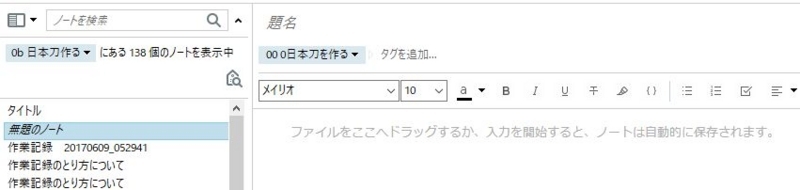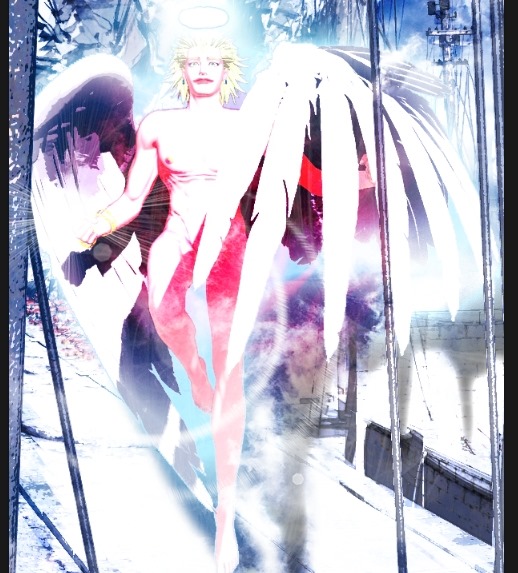3Dいじり
3Dいじり 【ZBrush4R6】動画チュートリアルをテキストに起こす。2『machanic surface part』2【初心者向け】
ZBrushメイキング動画↓の通り、やってみる。 やってみるついでに、テキストに起こしていきます。 最初の記事はこちら↓ 【ZBrush4R6】動画チュートリアルをテキストに起こす。『machanic surface part』【初心者向け】 | Create3D 前回ここまでやりました。↓ ここで、上下対象モードにします。 私も、下記のようにカスタマイズしていますので、部分アップで説明しています。 『Ctrl+シフト+Alt』とで選択表示します。 インフレイト→『Ctrl+E(エッジループ)』で↓ この先、この段差が一定の方がいいと思うので 私は、インフレイトの値を『4』にします。 いちいちタブを開くのがめんどいので、インフレイトとグループヴィジブルを配置しました。 ZBrushをカスタマイズする方法はこちら↓ 【ZBrush】ウインドウのアイコン配置を自分好みにカスタマイズする。【UIプレファランス】 | Create3D ↓紫のグループを『Ctrl+シフト』でクリック。 上の一段を『Ctrl+シフト+Alt』で不可視にして、『グループ ヴィジブル』 動画で、この先いく...